ちょっとした実験環境を作るため、VirtualBoxでUbuntuの仮想マシンを構築することになりました。
そのときネットワーク設定のちょっとした情報を書き残します。
ちなみに、なんで今流行りのDockerじゃないの?!と言われると、作ってみたものが成り上がっても、せいぜい共用サーバ借りてそこに乗せるぐらいなので、共用サーバとの相性を考えてVirtualBoxで仮想マシンにしました。また、ファイルを扱うものをメインとするので、コンテナにすることで、結局ファイルの扱いが逆に面倒になるだけでは?と危惧したからです。
VirtualBoxのネットワーク設定
VirtualBoxの各仮想マシンの設定から、次のようにネットワークの設定を確認できます。
デフォルト設定はNATです。他にもこんな選択肢があります。
サーバとして提供するには、「NAT」か「Bridged Adapter」かでしょうか。
これらの違いについて、「VirtualBox Network Settings: Complete Guide」がよくまとめられているっぽいです!ご参考までにリンク貼っておきます。
試したところ、「Bridged Adapter」だと物理ネットワークアダプタ一個消費してしまい、2個目以降のゲストOSだと同じ「Bridged Adapter」で同じアダプタ設定しても通信できないようです。そのため、一つのホストOSに複数ゲストOSを残せる予定でしたら、「NAT」のほうがいいでしょう。
ちなみ、Ubuntu 22.04でOSインストールするときに、このアダプタ変えられるので便利です。
NATの場合の外からゲストOSにアクセス方法
OSのインストールする際、デフォルトでネットワーク設定が「NAT」になるので、特に詰まることなくゲストOSから外への通信はできるかと思いますが、ゲストOSインストールが完了したら、外からどうやってゲストOSにアクセスするかというと、次のようにポート転送の設定が必要です。
ネットワークタブの「Advanced」=>「Port Forwarding」を選択します。
そうすると、次のようにポート転送のポップアップが表示されます。初回は何もないので、右側にある緑のプラスボタン教えて追加してください。
ここではSSHのポートを例にすると、「Host Port」を「10022」に設定し、「Guest Port」を「22」に設定してあげれば、ホストOSの10022ポートにSSHでログインすると、ゲストOS中に入ることができます。

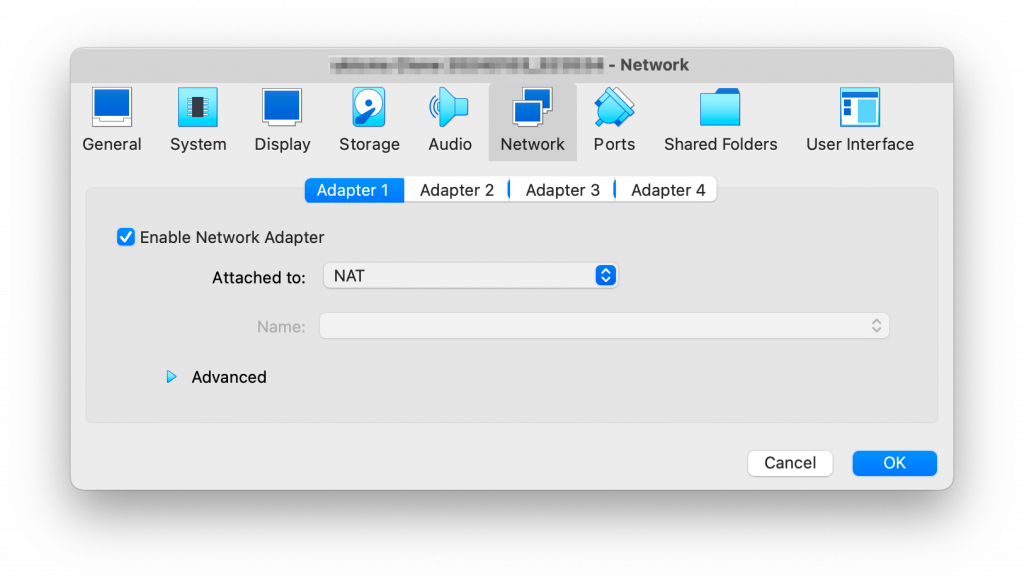
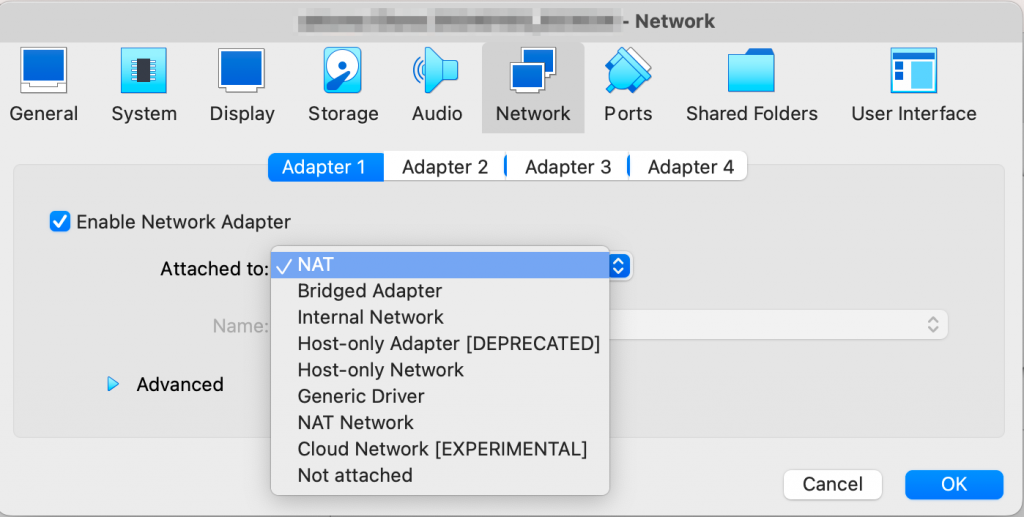
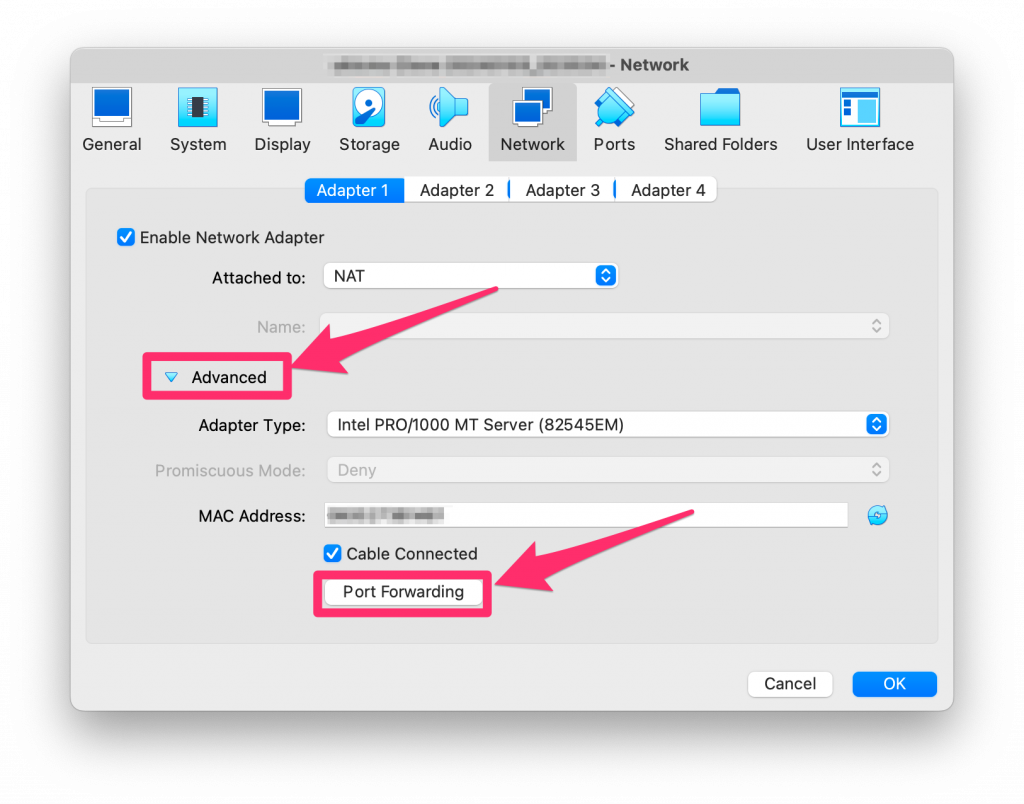
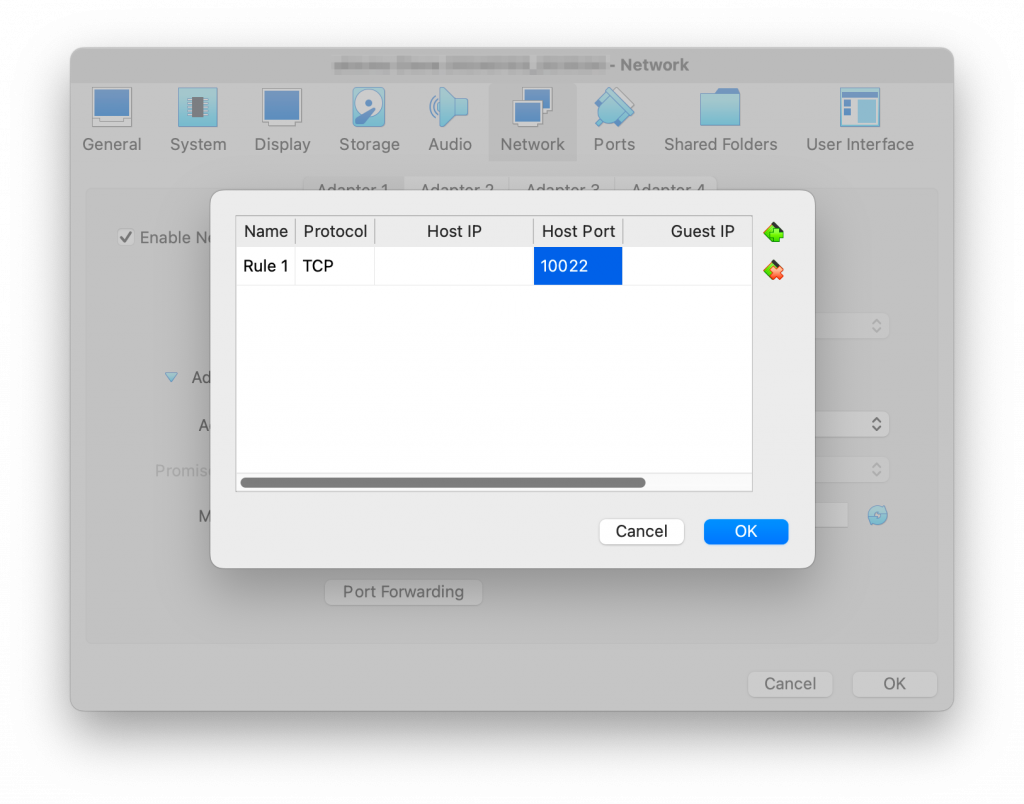
コメントを残す